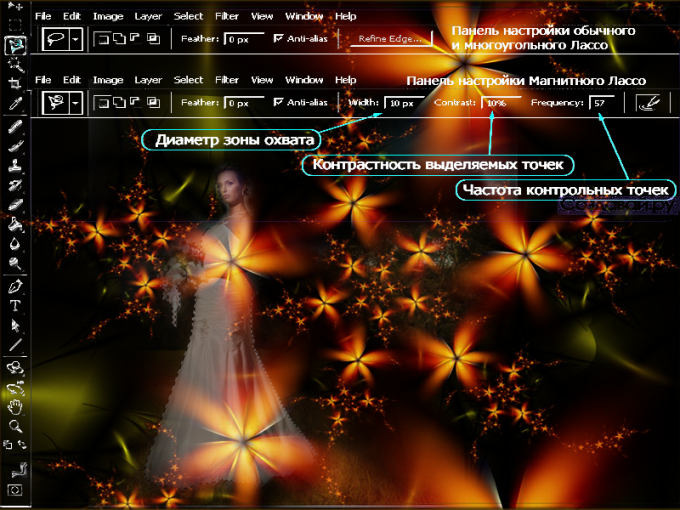İpucu 1: Adobe Photoshop'ta arka plan nasıl değiştirilir (Yöntem 2)
İpucu 1: Adobe Photoshop'ta arka plan nasıl değiştirilir (Yöntem 2)
Photoshop'ta görüntüyü arka plandan ayırmanın daha etkili bir yolu, "Manyetik Kement" aracının kullanımına dayanır. Bu yöntem, karmaşık bir arka plandaki görüntülere uygulanabilir.

Photoshop'ta arka planı değiştirebilirsiniz"Manyetik Kement" aracının kullanımına dayanan etkili bir yöntem. Adobe Photoshop'ta istediğiniz görüntüyü açın. Düzenleyici panelinde uygun aracı seçin.

Manyetik bir kement görüntüsü tıklama özelliğine sahip bir imleçresmin dış hattındaki herhangi bir noktada fare düğmesini bırakın. Fareyi bu kontur boyunca düzgün hareket ettirin. Bu durumda, seçim yolu düğüme (kareler) bırakarak görüntüye "yapışır".

Yolun tamamını görüntü boyunca sürmeye devam edin. Seçimin başlangıç noktasına döndüğünüzde, imleci ilk düğüme getirin, fare imlecinin sağında, seçimi kapatabileceğinizi belirten bir daire görünür. Sol düğmeye basın. Bir seçim oluşur.

Ardından resmi yeni bir arka planla açın, buradaseçilen resmi yerleştirmek istiyor. "Ctrl + C" ve "Ctrl + V" kısayol tuşlarını kullanarak, seçilen alanı istediğiniz arka plana sahip yeni bir dosyaya kopyalayın. Kopyalanan parçayı "Ctrl + T" kombinasyonuyla ölçeklendirin, Enter tuşuna basarak değişiklikleri uygulayın. Görüntüyü istediğiniz yere taşıyın. Bunu yapmak için Ctrl ve sol fare tuşlarını basılı tutun, fragmanı yeni resim boyunca arka planla taşıyın. İşte sonuç:

İpucu 2: Arka plan nasıl kopyalanır
Sevmiyorsan fon sahip olduğunuz görüntü, daimaAdobe Photoshop grafik editörü ve özellikleri gelebilir. Kullanarak, iki ayrı katmandan oluşan bir dosya oluşturabilirsiniz; bunlardan biri, istediğiniz resim veya bir fotoğraf olacak ve ikincisi bunun için uygun olanı oluşturacaktır. fon.

Ihtiyacınız olacak
- Adobe Photoshop grafik editörü
- iki dijital görüntü
talimat
1
Değiştirmek istediğiniz fotoğraf düzenleyicisinde bir fotoğraf açın fon.
2
"Sihirbaz" ı seçindeğnek "(Sihirli değnek). Nesnenin etrafındaki alanı seçin (bizim durumumuzda, kızın etrafında). Bunun için birkaç tıklama gerekebilir. Bu durumda, aracın ayarlarının şekildeki ile aynı olduğundan emin olun.
3
Değnek sadece tahsis etmişse fon Nesnenin etrafında değil, aynı zamandaNesneyi düzeltmek kolaydır. Yukarıdaki şekilde gösterildiği gibi, Kement aracını ve seçili alandan çıkarma modunu seçin. Ve şimdi vurgulamaması gereken kement bölgelerini sarın.
4
Ctrl + I tuşlarına basarak seçimi tersine çevirin. Seçimi Seç - Değiştir - Tüy (Seçim - Modifikasyon - Tüy) menü öğesiyle daha yumuşak yapmanız gerekiyor. İletişim kutusunda 1-2 piksellik bir tüy yarıçapı belirtin ve Tamam'ı tıklayın.
5
Şimdi kızımızı ayrı bir şeye transfer edebilirsin. fonCtrl + J klavye kısayolunu kullanarak bir katman seçin. Katman paletine dikkat edin: şimdi iki katman var. Üstlerinde - ayrı bir kızdan fona.Çalışma alanınıza katman paletiniz yoksa, F7 tuşuna basarak çağırın Şimdi katman paletinin sağ alt köşesindeki çöp deposu görüntüsünü tıklayarak alt katmanı silebilirsiniz. Modelimiz şeffaf kalacaktır fone, altında herhangi bir alt tabakayı alabilirsin.
6
Dosyayı yenisiyle açın fonhangi kopyasını almak istiyorsunuz. Örneğin, bu akçaağaç yaprakları. Katman paletinde "Arka Plan" veya "Arka Plan" olarak adlandırılan yalnızca bir katman olmalıdır. Artık kız resmini bir dosyaya kopyalayabilirsiniz. fonohm, ya da tersi. Her iki durumda da, ihtiyacınız olan katmanı paletten ikinci belgeye sürüklemeniz gerekir. Sürükleme yaparken sol fare düğmesini basılı tutun.
7
İstenilen dosyayı kabul edecek şekilde dosyayı düzenleyin.Naziksiniz Katmanları, paletteki, birbirlerine göre gereken sırayla doğru biçimde düzenleyin. Katmanların sırası, sol tuşu basılı tutarken fareyle sürükleyerek de değişir.
8
Katmanları birbirine göre ölçeklendirin. Bunu yapmak için, paletteki, diğer katmana göre boyutunu değiştirmek istediğiniz bir katmanı seçin ve Crtl + T tuşuyla kombinasyona basın. Bundan sonra katmanın boyutunu iki şekilde değiştirebilirsiniz: ölçeklendirme paneline sayısal değerler girerek veya katmanın boyutunu fare ile değiştirerek. Fareyle çalışıyorsanız Shift tuşunu basılı tutun, ardından katman boyutu orantılı olarak değişir. İhtiyacınız olan ölçeği seçtikten sonra "Enter" tuşuna basın.
9
"Taşı" aracını kullanarak, fonYeni bir katman ve kızın birbirine göre portresi olan bir katman böylece istediğiniz sonucu çıkarır. Gerekirse, kırpma aracıyla görüntüyü kırpın.
10
Bitirilen dosyayı, "Kaydet" veya "Farklı kaydet" menü seçeneğini kullanarak, istediğiniz biçimde kaydedin (örneğin, jpeg). İşte yeni resimdeki resim fonth!